Jak tworzyć kondygnacje w ZWCAD Architecture
ZWCAD Architecture tworzy złożeniowy model 3D budynku oraz przekroje czy też widoki elewacji na podstawie rzutów budynku.
Oznacza to, że w pierwszej kolejności musimy zdefiniować i odpowiednio zaprojektować kolejne piętra budynku.
Program to, co narysowaliśmy na naszym rzucie traktuje jako osobną kondygnację dopiero wtedy, kiedy zostanie to ujęte w tzw. Ramce Rzutu. Ramka Rzutu zawiera informacje o numerze oraz wysokości kondygnacji.
Poniżej instrukcja tworzenia ramki rzutu:
1) Wybieramy funkcję Ramka Rzutu z menu ekranowego lub wpisujemy polecenie S41_JLCK w pasku poleceń.
2) Wskazujemy dwa przeciwległe punkty narożne prostokąta Ramki Rzutu obejmującej cały rzut kondygnacji.
UWAGA: Ważne jest, aby Ramka Rzutu obejmowała całą kondygnację wraz z etykietami osi, ponieważ zdarza się, że elementy nie objęte ramką rzutu nie wyświetlają się np. na widokach elewacji.
3) Wskazujemy na ekranie punkt dopasowania:
UWAGA: Punkt dopasowania powinien być wspólny dla wszystkich kondygnacji, ponieważ to właśnie na podstawie umiejscowienia tego punktu są one ze sobą składane.
3) Określamy numer oraz wysokość kondygnacji w lewym dolnym rogu ramki rzutu.
To właśnie po tych wartościach kondygnacje będą ze sobą składane, wg. odpowiednich numerów, a zdefiniowana wysokość będzie widoczna na przekroju.
Aby skopiować kondygnację wystarczy zaznaczyć całą kondygnację, którą chcemy powielić, skopiować przy użyciu funkcji Kopiuj (_copy) i wskazać punkt na ekranie, w którym chcemy wstawić skopiowany rzut. Następnie wystarczy zmienić numer kondygnacji oraz wysokość (w miarę potrzeb) i kolejna kondygnacja jest już gotowa.
Poniżej zamieszczam film instruktażowy pokazujący działanie funkcji:


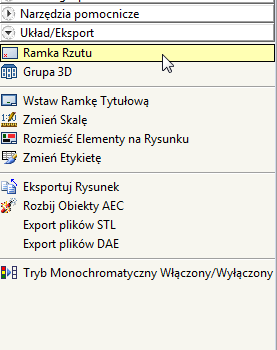
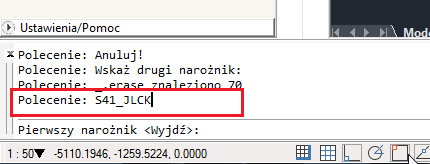
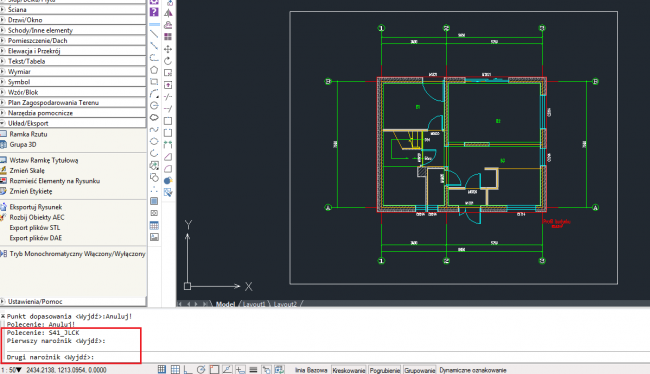
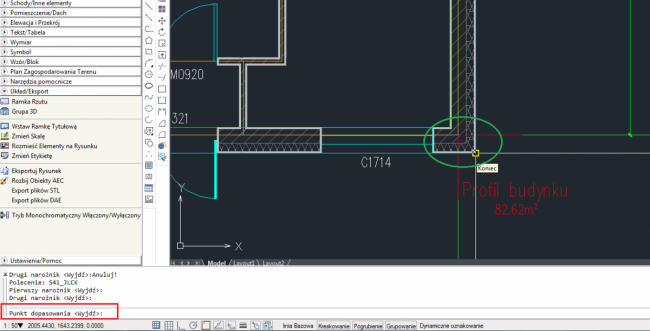
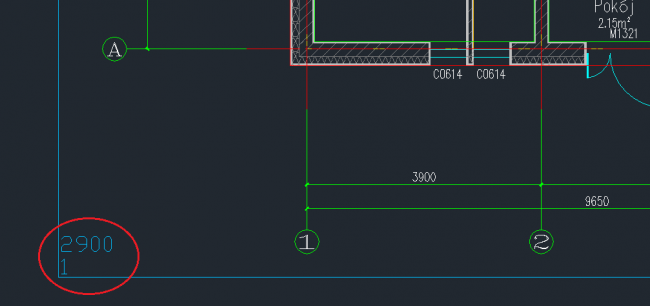
0 komentarzy
Rekomendowane komentarze
Brak komentarzy do wyświetlenia
Jeśli chcesz dodać odpowiedź, zaloguj się lub zarejestruj nowe konto
Jedynie zarejestrowani użytkownicy mogą komentować zawartość tej strony.
Zarejestruj nowe konto
Załóż nowe konto. To bardzo proste!
Zarejestruj sięZaloguj się
Posiadasz już konto? Zaloguj się poniżej.
Zaloguj się